第五课 制作遮罩动画 教学设计
文档属性
| 名称 | 第五课 制作遮罩动画 教学设计 | 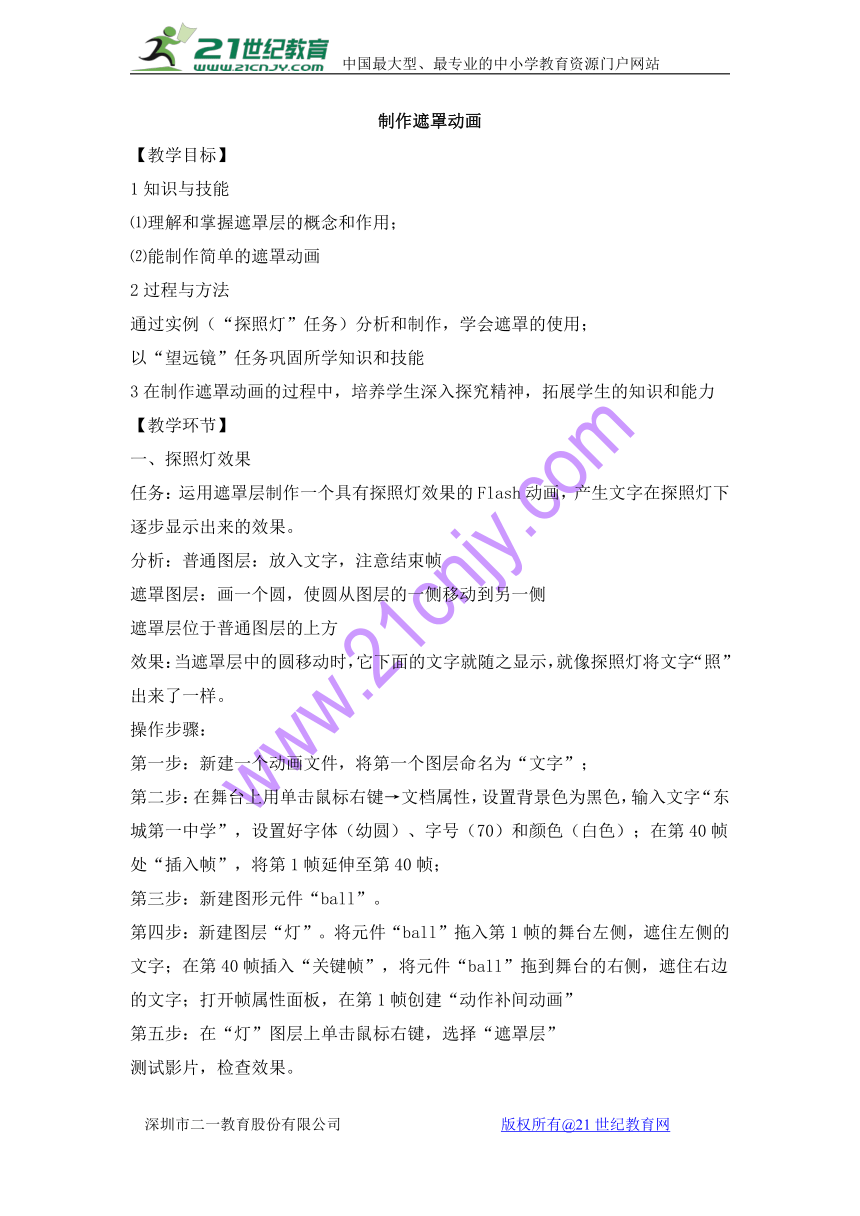 | |
| 格式 | zip | ||
| 文件大小 | 116.5KB | ||
| 资源类型 | 教案 | ||
| 版本资源 | 新世纪版 | ||
| 科目 | 信息科技(信息技术) | ||
| 更新时间 | 2017-12-25 16:03:51 | ||
图片预览
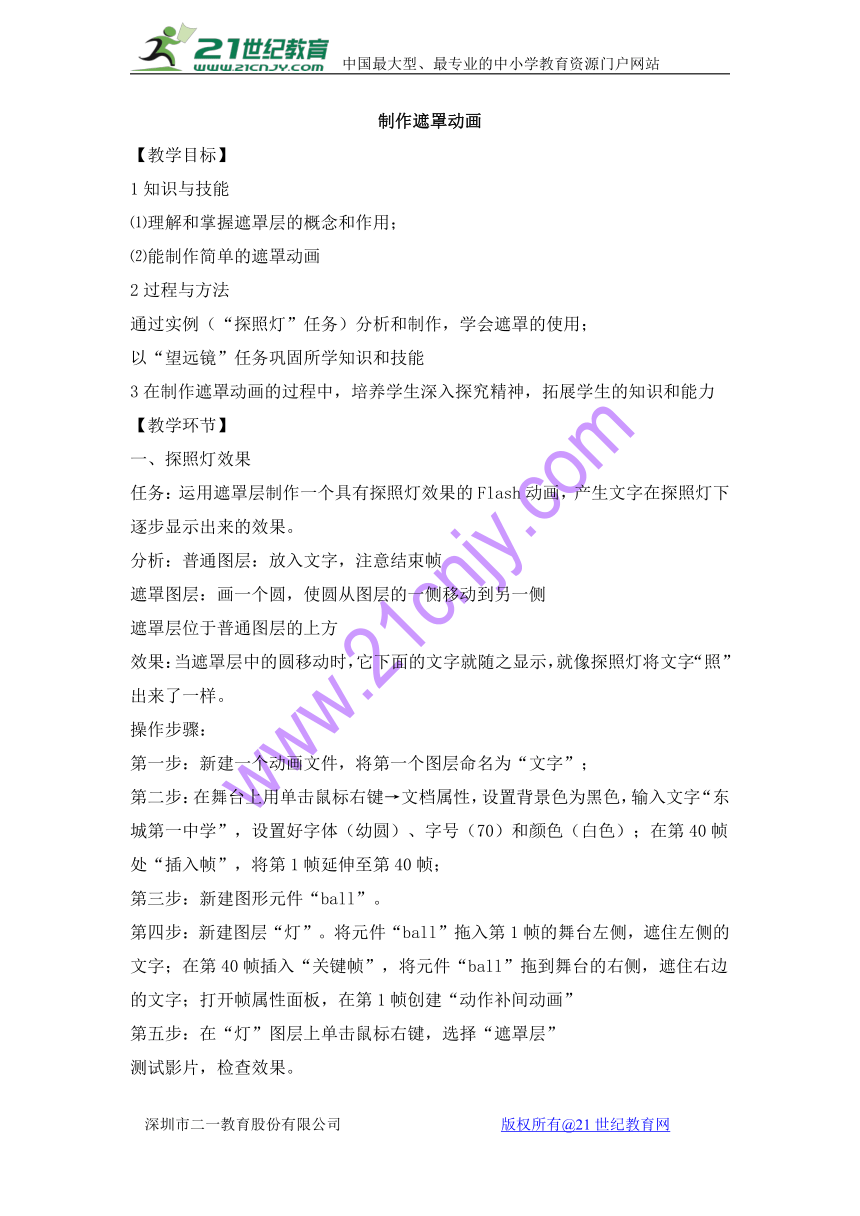
文档简介
中国最大型、最专业的中小学教育资源门户网站
制作遮罩动画
【教学目标】
1知识与技能
⑴理解和掌握遮罩层的概念和作用;
⑵能制作简单的遮罩动画
2过程与方法
通过实例(“探照灯”任务)分析和制作,学会遮罩的使用;
以“望远镜”任务巩固所学知识和技能
3在制作遮罩动画的过程中,培养学生深入探究精神,拓展学生的知识和能力
【教学环节】
一、探照灯效果
任务:运用遮罩层制作一个具有探照灯效果的Flash动画,产生文字在探照灯下逐步显示出来的效果。
分析:普通图层:放入文字,注意结束帧
遮罩图层:画一个圆,使圆从图层的一侧移动到另一侧
遮罩层位于普通图层的上方
效果:当遮罩层中的圆移动时,它下面的文字就随之显示,就像探照灯将文字“照”出来了一样。
操作步骤:
第一步:新建一个动画文件,将第一个图层命名为“文字”;
第二步:在舞台上用单击鼠标右键→文档属性,设置背景色为黑色,输入文字“东 城第一中学”,设置好字体(幼圆)、字号(70)和颜色(白色);在第40帧处“插入帧”,将第1帧延伸至第40帧;
第三步:新建图形元件“ball”。
第四步:新建图层“灯”。将元件“ball”拖入第1帧的舞台左侧,遮住左侧的 文字;在第40帧插入“关键帧”,将元件“ball”拖到舞台的右侧,遮住右边的文字;打开帧属性面板,在第1帧创建“动作补间动画”
第五步:在“灯”图层上单击鼠标右键,选择“遮罩层”
测试影片,检查效果。
二、望远镜效果
任务:运用遮罩层制作一个具有望远镜效果的Flash动画。
分析:使用“望远镜”看风景
1、需要一张风景图片
2、望远镜是两个有一部分重叠在一起的圆。
操作步骤:
第一步:新建“风景”图形元件,导入风景图片;新建“望远镜”图形元件;
第二步:将元件“风景”拖入图层1的第1帧,调整到和舞台大小,与舞台对齐, 插入静止帧至40帧。
第三步:增加图层2,将元件“望远镜”拖入图层2的第1帧;在第40帧插入 关键帧,移动望远镜的位置。在第1帧设置“动作补间动画”。
第四步:将图层2设置为“遮罩层”。
第五步:新建图层3,将元件“风景”再次拖入到舞台,调整到和舞台一样大小, 并设置颜色Alpha透明(将其值调整45%)。
测试影片
【试一试】
1、制作流动的“桂林山水”
2、制作“展开画轴”动画21世纪教育网版权所有
制作遮罩动画
【教学目标】
1知识与技能
⑴理解和掌握遮罩层的概念和作用;
⑵能制作简单的遮罩动画
2过程与方法
通过实例(“探照灯”任务)分析和制作,学会遮罩的使用;
以“望远镜”任务巩固所学知识和技能
3在制作遮罩动画的过程中,培养学生深入探究精神,拓展学生的知识和能力
【教学环节】
一、探照灯效果
任务:运用遮罩层制作一个具有探照灯效果的Flash动画,产生文字在探照灯下逐步显示出来的效果。
分析:普通图层:放入文字,注意结束帧
遮罩图层:画一个圆,使圆从图层的一侧移动到另一侧
遮罩层位于普通图层的上方
效果:当遮罩层中的圆移动时,它下面的文字就随之显示,就像探照灯将文字“照”出来了一样。
操作步骤:
第一步:新建一个动画文件,将第一个图层命名为“文字”;
第二步:在舞台上用单击鼠标右键→文档属性,设置背景色为黑色,输入文字“东 城第一中学”,设置好字体(幼圆)、字号(70)和颜色(白色);在第40帧处“插入帧”,将第1帧延伸至第40帧;
第三步:新建图形元件“ball”。
第四步:新建图层“灯”。将元件“ball”拖入第1帧的舞台左侧,遮住左侧的 文字;在第40帧插入“关键帧”,将元件“ball”拖到舞台的右侧,遮住右边的文字;打开帧属性面板,在第1帧创建“动作补间动画”
第五步:在“灯”图层上单击鼠标右键,选择“遮罩层”
测试影片,检查效果。
二、望远镜效果
任务:运用遮罩层制作一个具有望远镜效果的Flash动画。
分析:使用“望远镜”看风景
1、需要一张风景图片
2、望远镜是两个有一部分重叠在一起的圆。
操作步骤:
第一步:新建“风景”图形元件,导入风景图片;新建“望远镜”图形元件;
第二步:将元件“风景”拖入图层1的第1帧,调整到和舞台大小,与舞台对齐, 插入静止帧至40帧。
第三步:增加图层2,将元件“望远镜”拖入图层2的第1帧;在第40帧插入 关键帧,移动望远镜的位置。在第1帧设置“动作补间动画”。
第四步:将图层2设置为“遮罩层”。
第五步:新建图层3,将元件“风景”再次拖入到舞台,调整到和舞台一样大小, 并设置颜色Alpha透明(将其值调整45%)。
测试影片
【试一试】
1、制作流动的“桂林山水”
2、制作“展开画轴”动画21世纪教育网版权所有
